.Para abrir un ticket tienes dos maneras de hacerlo:
1- Puedes hacerlo desde tu cuenta en Ecolohosting.com. (Tu cuenta esta ligada a un correo electronico)
Desde el menú nos dirigimos al botón "Mi Cuenta." como se muestra a continuación.

Despues ingresaremos con nuestro correo y password. (Tu correo ligado a Ecolohosting)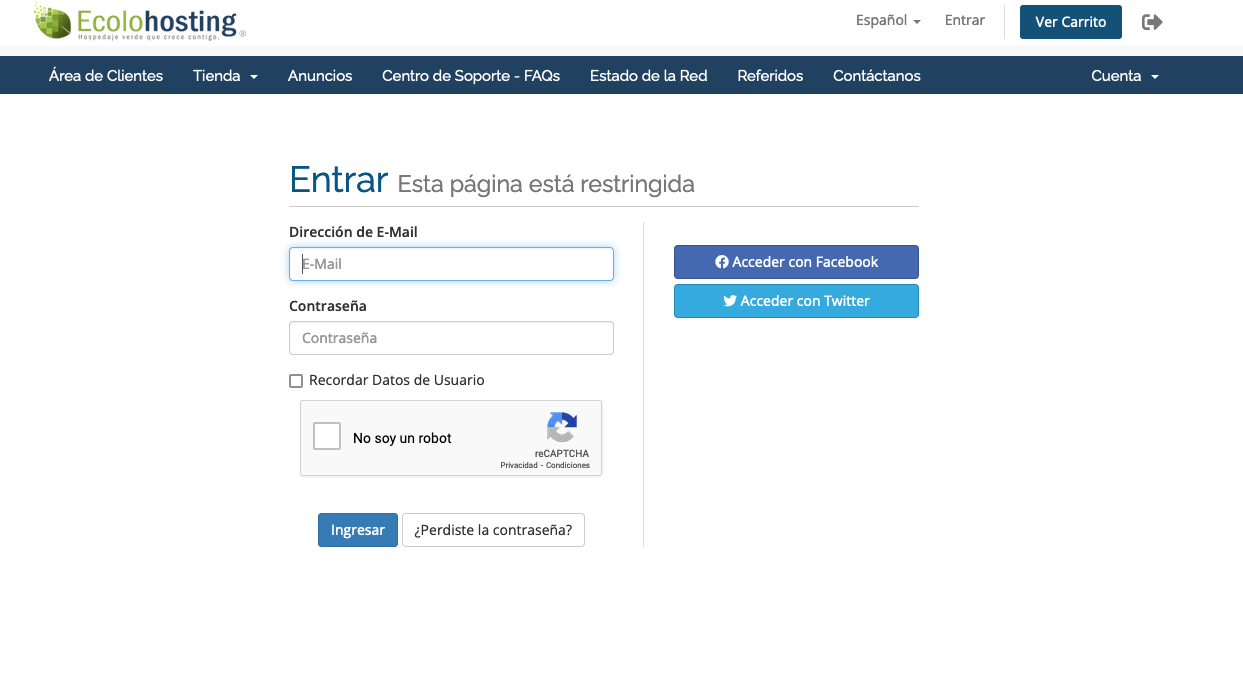
Una ves dentro ubicaremos el apartado de "Tickets" y le daremos "Click"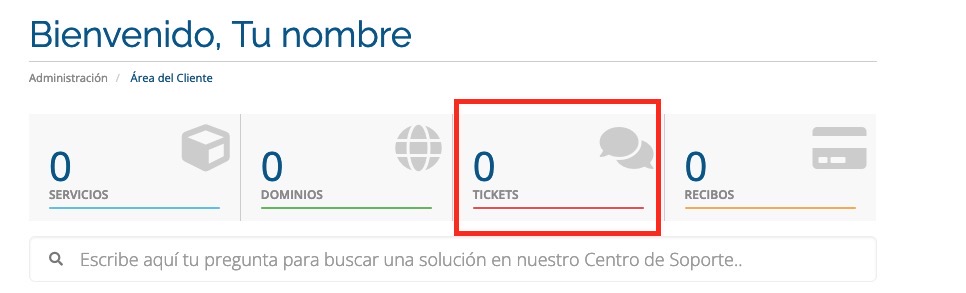
Ubicaremos la opcion de "Abrir Ticket"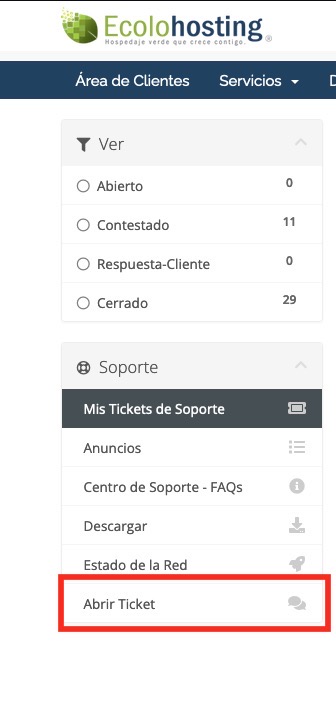
Al abrir el ticket, debemos elegir la categoría a la cual pertenece nuestra situacion.
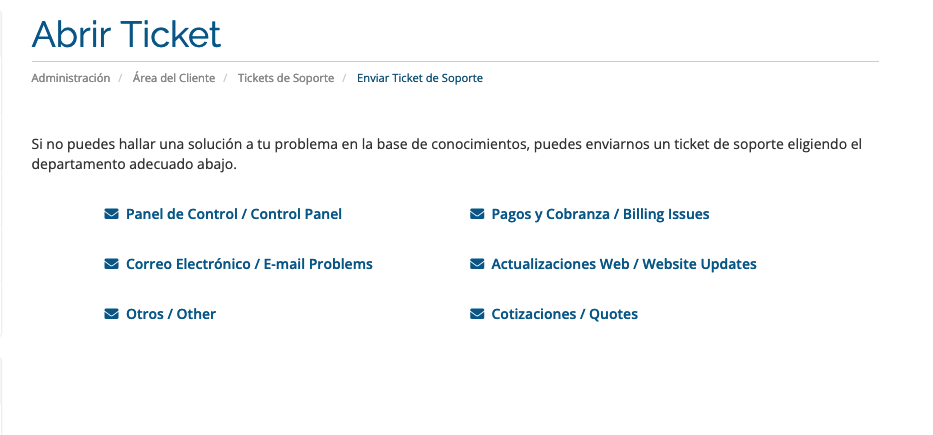
Panel de Control / Control Panel
Aqui puedes abrir tickets relacionado con tu hospedaje, ajustes con PHP, Apache, MySQL, Ruby, Espacio en disco, Consumo de recursos (Como informes de tu consumo en el ancho de banda, De CPU)
Pagos y Cobranza / Billing Issues
Aqui puedes abrir tickets relacionado con tus pagos, como solicitar Facturas, Recibos, informacion de cobros o pedir informacion sobre algun producto.
Correo Electrónico / E-mail Problems
Aqui puedes abrir tickets relacionado con con tu servicio de correo, como la creacion de cuentas de correo, editar, suspender, eliminar alguna de tus cuentas, tambien puedes reportar alguna situacion que tengas con este servicio.
Actualizaciones Web / Website Updates
Aqui puedes abrir tickets relacionado con tu sitio y es a este donde subiras las "Actualizaciones" que quieres que se hagan en tu sitio. Recuerda que es importante subir el texto que se desplegara y si tiene imagenes que sea la version final.
Otros / Other
Aqui puedes abrir tickets relacionado con TODO lo que no veas en las demas areas o si no estas seguro.
Cotizaciones / Quotes
Aqui puedes abrir tickets relacionado con las coitizaciones que tienes con nosotros asi como seguimientos y/o dudas, ajustes, cambio de fechas.
Nota: Es muy importante que elijas bien la categoría ya que de esta forma le será más fácil al equipo de soporte entender tus necesidades y resolver cualquier duda o problema.
Notaras que en la siguiente ventana tus datos personales se van a llenar automáticamente en los campos que aparecen en gris, aquí resta que agregues el asunto y selecciones correctamente las opciones que aparece en los menús desplegables. Deberás llenar lo más específicamente todos lo relacionado a la dificultad que estas experimentando en el cuerpo del mensaje, adicionalmente puedes agregar cualquier archivo adjunto que desees. 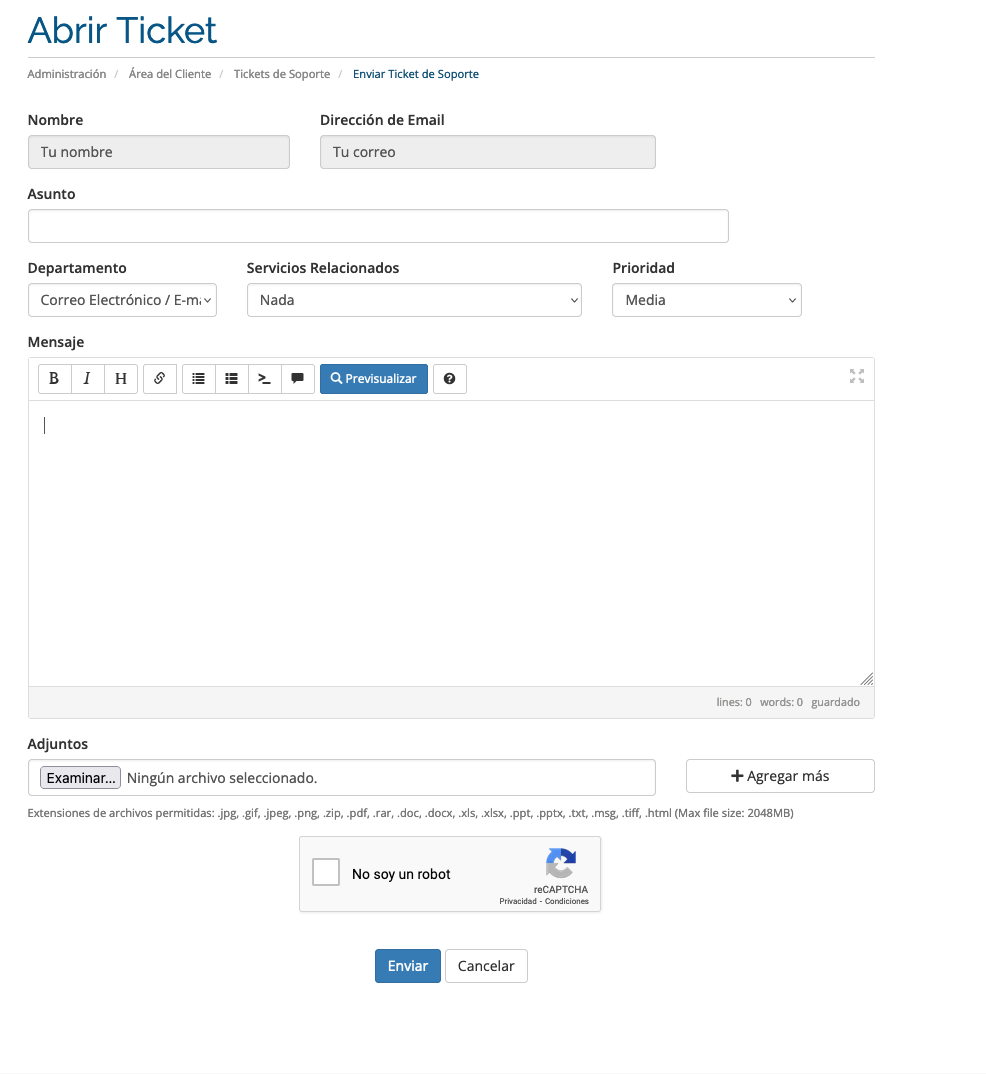
Es importante que no olvides completar el Re-captcha para poder enviar tu ticket, una vez que veas la señal de que el Re-captcha se completó satisfactoriamente, podrás dar presionar el botón de "Enviar".
1- Puedes hacerlo desde tu correo.
¿A que nos referimos a un correo "Autorizado"?
Tu cuenta esta ligada a un correo electronico, bajo un nombre y un usuario, a este le pondremos el nombre del "Dueño/Propetario" desde la cuenta de correo electronico ligada a tu cuenta puedes abrir tickets; Pero tambien puedes crear "Contactos".
Como ejemplo puedes agregar como "Contacto" a Martha de Pagos y Facturacion, para que pueda abri tickets desde el correo martha@sudominio relacionados con Pagos y Cobranza / Billing Issues. O a otra persona del area de Sistemas (IT) para el area de Panel de Control / Control Panel.
Podras continuar toda la conversacion del ticket desde tu correo y tendremos un historial en nuestro sistema. Una vez concluida la situacion tu ticket se cerrara para darle pie a los nuevos.

